Microsoft Paint oder Paint, kurz gesagt, ist eine einfache Computergrafikanwendung, die in allen Versionen von Microsoft Windows enthalten ist und wahrscheinlich eine der bekanntesten Anwendungen für Benutzer auf der ganzen Welt ist. In diesem Artikel werden Sie Schritte zur Konvertierung von PDF in das Paint-Dateiformat wie MSP, GIF, JPEG, PNG, TIFF und BMP entdecken.
Effizienter PDF zu Paint Konverter
Wenn Sie nach einer großartigen Software suchen, um PDF-Dateien in ein mit Paint kompatibles Format zu konvertieren, müssen Sie PDFelement ernsthaft in Betracht ziehen. Es ist eine Software, die mit einer großen Auswahl an professionellen Tools ausgestattet ist, die es Ihnen ermöglicht, mehrere Aufgaben wie Konvertieren, Bearbeiten, Kombinieren und Organisieren von PDF-Dateien ohne Probleme durchzuführen.
 100% sicher | Werbefrei | Keine Malware
100% sicher | Werbefrei | Keine MalwareNeben den oben genannten Funktionen verfügt PDFelement über eine leistungsstarke OCR-Funktion, die dafür sorgt, dass Zeichen in gescannten PDF-Dateien schnell und effektiv erkannt werden und Sie Dokumente frei bearbeiten können. Es gibt Ihnen auch mehr Flexibilität und Leistung, insbesondere bei der Bearbeitung der PDF-Dateien. Sie können den Text und die Bilder ändern, sowie die Seiten Ihrer PDF-Datei ändern.
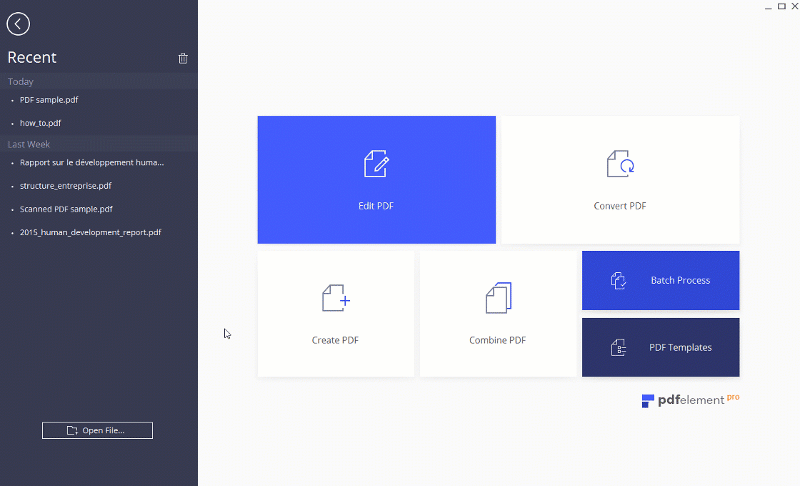
Wie man von PDF nach Paint konvertiert
PDFelement ist einer der einfachsten PDF-Konverter. Es hat eine geringe Lernkurve, und jeder kann es benutzen, ohne auf die Wissensdatenbank oder das Handbuch zurückgreifen zu müssen.
Schritt 1. PDFs in PDFelement importieren
Der erste Schritt ist der Download und die Installation von PDFelement. Danach starten Sie das Programm auf Ihrem Computer. Als nächstes können Sie eine PDF-Datei per Drag & Drop in das Programmfenster ziehen, um sie zu öffnen. Oder klicken Sie auf die Schaltfläche "Datei öffnen", um Ihre zu öffnende PDF-Datei zu durchsuchen.

 100% sicher | Werbefrei | Keine Malware
100% sicher | Werbefrei | Keine MalwareSchritt 2. Wählen Sie das Ausgebe-Format
Gehen Sie zur Registerkarte "Start" und wählen Sie die Option "In Bild konvertieren" in der Schaltfläche "Zu anderen".
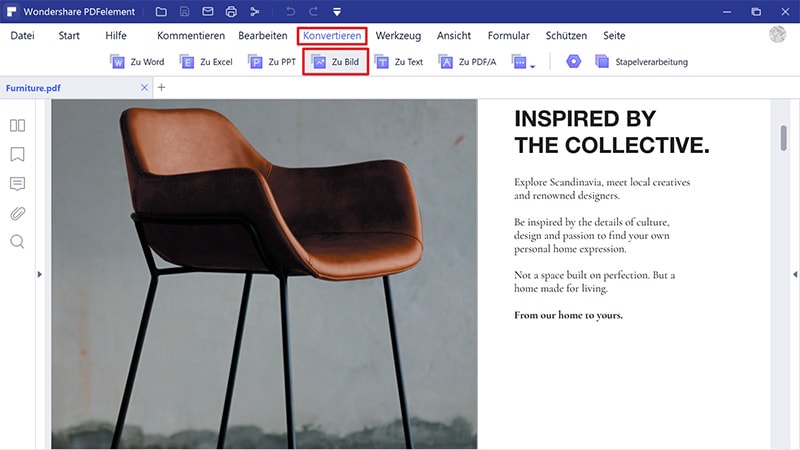
Schritt 3. PDF-Datei in Paint konvertieren
Im neuen Dialog können Sie in der Option "Speichern unter" als Ausgabeformat JPG, TIFF, BMP, PNG oder TIFF wählen. Wenn Sie erweiterte Einstellungen benötigen, können Sie auf die Schaltfläche "Einstellungen" klicken, um auf weitere Einstellungen zuzugreifen. Klicken Sie dann auf die Schaltfläche "Start", um den Vorgang auszuführen.
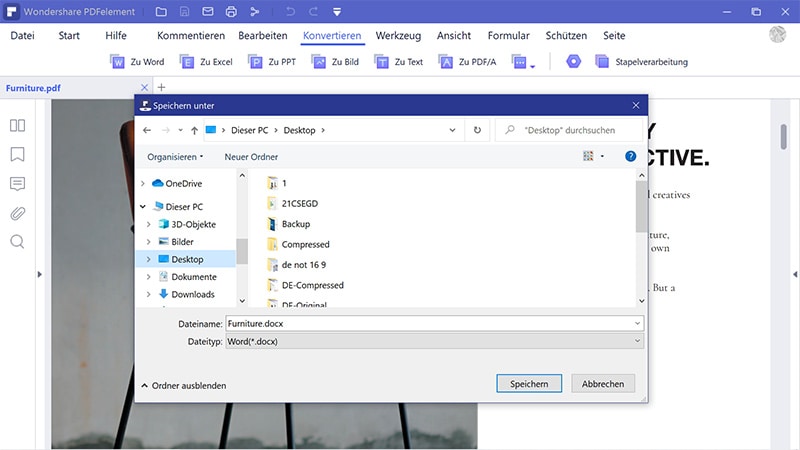
 100% sicher | Werbefrei | Keine Malware
100% sicher | Werbefrei | Keine Malware
